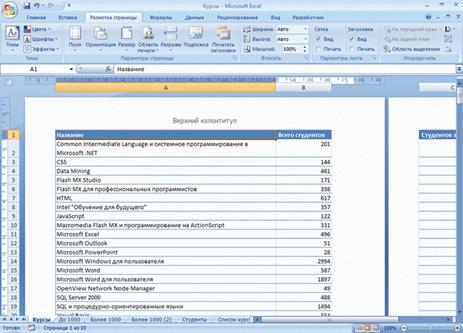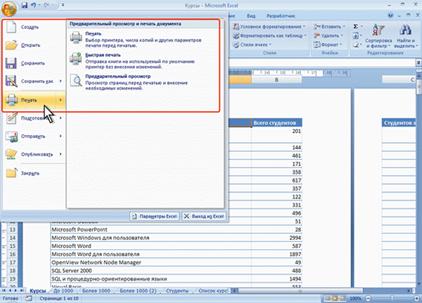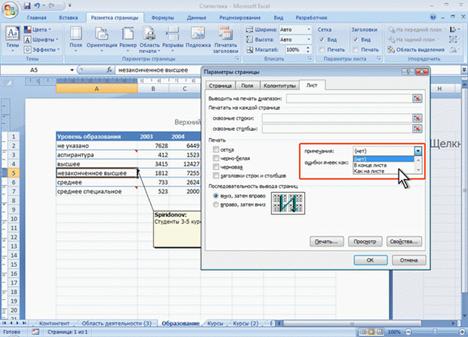- Учителю
- Кестені баспаға дайындау 8 сынып
Кестені баспаға дайындау 8 сынып
|
Күні: 16-22.03.16 |
Пәні Информатика |
Мұғалім аты-жөні Джалмағанбетова Р 8 «а, ә, б, в, г, д» |
Оқу-ісінің меңгерушісі ________ Е.Дайнашов | |
|
Сабақтың тақырыбы |
Кестені баспаға дайындау | |||
|
Жалпы мақсаты |
Білімділік: -Оқушыларды Excel программасымен,онымен жұмыс істеу ерекшелігімен таныстыру; -Электрондық кестесіні баспаға дайындауды меңгерту; Дамытушылық: -Ойлау,есте сақтау,салыстыру, қиялдау қабілеттерін дамыту; -Оқушылардың қызығушылықтарын арттыра отырып, шығармашылық пен жұмыс істеу дағдыларын дамыту; -Өз бетімен жұмыс істеуге баулу. Тәрбиелік: -Оқушыларды ұқыптылыққа, жүйелікке,еңбекқорлыққа,шыдамдылыққа, өз жұмысына есеп беруге тәрбиелеу; -Компьютерлік сауаттылықтарын қалыптастыру. | |||
|
Күтілетін нәтижелер |
1. MS Office Excel бағдарламасында жұмыс істеу білу. 2. Электрондық кестені құру және оны толықтыру. 3. Компьютерлік сауаттылық. 4. Өзін және өзгені бағалай білу. | |||
|
Тапсырмалар, әдіс-тәсілдер: |
Жеке, топтық жұмыс, АКТ. | |||
|
Керекті жабдықтар |
Информатика оқулығы, интерактивті тақта, компьютер. | |||
|
ІІ.Үй тапсырмасы |
Өткен сабақтар бойынша қайталау сұрақтары:
Мәтіндік , сандық, формулалық типтерді енгізуге болады.
"Дербес компьютер", "8 -сынып", (25), (21,4), (Ѕ).
Электрондық кесиедегі формула деп есептеу үшін қолданылатын математикалық өрнектерді айтады. | |||
|
Жаңа сабақ: Кестелерді баспаға шығару туралы Microsoft Excel бағдарламасында беттегі барлық мәліметтерді немесе ұяшықтардың белгілі бір ауқымын баспаға шығаруға болады. Қажет болған жағдайда үлкен кестелерді баспаға шығару кезінде беттердің арақашықтығын қоюға болады. Беттен бөлек онда орналасқан диаграмманы баспаға шығаруға болады. Бір немесе бірнеше кітаптағы бірнеше бетті бірден баспаға шығаруға болады. Баспаға шығару масштабын өзгертуге болады. Баспаға шығару кезінде алаң өлшемін, парақ өлшемін таңдауға болады. Баспаға шығару беттерінде баспаға шығару уақыты және мерізімі және әртүрлі ақпаратты орналастыруға болатын колонтитулдар болуы мүмкін. Құжатты баспаға шығарудың негізгі дайындығын Беттерді белгілеуқосымшасында Беттерді белгілеу қарау режимінде жасалады. Бетті белгілеу режимінде құжатты қарау Құжатты алдын ала қарау және баспаға шығару үшін Office батырмасының менюінде Баспаға шығару командасы қолданылады
Excel құжаттарын баспаға шығару және баспаға шығаруды баптау Құжатты баспаға шығаруға дайындау Беттің параметрін орнату Беттің параметрін орнату және таңдау үшін Бетті белгілеу қосымшасыныңБеттер параметрі тобының элементтері қолданылады (сурет 15.1 қара). Парақ өлшемін таңдау үшін Беттер параметрі тобында Өлшембатырмасын шертіңіз және пайда болған тізімнен қажетті өлшемді таңдаңыз (сурет 15.3) Беттің өлшемін таңдаңыз Баспаға шығару масштабын баптау Бетте үнсіздік бойынша 100% баспаға шығару масштабы орнатылған. Мүмкін болатын минималды баспаға шығару 10% , максималды 400%. Баспаға шығарудың масштабын таңдау үшін Жазу тобының Масштабесептеуішінде қажетті мәнді орнатыңыз (сурет 15.1 қара) Колонтитул құру Құжаттың әрбір бетінің төменгі және жоғарғы алаңында орналасқан аудан колонтитул деп аталады. Колонтитулдар Бетті белгілеу қарау режимінде құрылады. Жоғарғы және төменгі колонтитулдар бірдей құрылады.Колонтитулдың 3 алаңы болады: сол жақ, оң жақ және ортаңғы Колонтитул алаңдары. Колонтитулға мәтінді әдеттегі ретпен пернетақтада енгізуге болады. Колонтитулдың жаңа жолына өту үшін Enter пернесін қолдану керек. Колонтитул элементтері тобының Сурет батырмасы графикалық файлдардан суреттерді колонтитулға қою үшін қолданылады. Колонтитул қаріпінің кейбір параметрлерін өзгертуге болады: 1. Колонтитул мәтінін ерекшелеңіз 2. Басты қосымшасының Қаріп тобының элементтерін қолданып қаріп параметрін орнатыңыз. Бірінші беттің колонтитулы басқа беттегі колонтитулдан ерекшеленетіндей етіп жасауға болады. Ол үшін Параметрлер бөлімінде жалаушаларды орнатыңыз Көп беттік баспаға шығару кезінде бағандар мен жолдардың атаулары үнсіздік бойынша барлық беттерде басылып шықпайды. Мысалы, кестені баспаға шығару кезінде оң жақтағы бетте кесте жолының атауы басылып шықпайды. Кестені көп беттік баспаға шығаруы Ескертуді баспаға шығаруын баптау Бетте ескертудің көріну режиміне тәуелсіз олар үнсіздік бойынша баспаға шығарылмайды. Ескертуді баспаға шығару режимін баптауға болады. 1. Бетті белгілеу қосымшасының Беттің параметрі тобының батырмасын шертіңіз. 2. Беттің параметрі терезесінің Бет қосымшасыныңЕскертулер тізімінде ескертуді баспаға шығару режимін таңдаңыз
Алдын ала қарау режимінде беттің көрінуі Құжатты баспаға шығару Баспаға шығару параметрлерін баптау Құжатты баспаға шығару параметрін баптау үшін Office батырмасының менюінде Баспаға шығару командасын таңдау керек, содан кейін бағыныңқы менюде Баспаға шығару командасын таңдау керек Баптау Баспаға шығару терезесінде жасалады зесінде көрінеді
| ||||
|
практикалық жұмыстар.
І-деңгей Төмендегі функцияға график типін таңдап диаграмма тұрғыз. ІІ -деңгей. Төмендегі функцияға гистограмма типін таңдап диаграмма тұрғыз. ІІІ-деңгей. Төмендегі гистограмма және дөңгелек типін таңдап диаграмма тұрғыз. | ||||
|
Қорытынды Жинақтау
|
1. Диаграмма деген не? 2. Диаграмманың қандай түрлері бар? 3. Горизонталь және вертикаль осьтер не үшін берілген? 4. Диаграмма қандай элементтерден тұрады? 5. аңыз деген не? 6. Диаграмма тұрғызу қандай жолдармен жүзеге асырылады? | |||
|
Бағалау |
Оқушылардың пікірімен санаса отырып бағалайды оқушылардың формативті бағалауымен өз бағасынан ортақ баға қояды. Бірін -бірі бағалайды Формативті бағалау | |||
|
Үйге тапсырма |
Мұғалім үй тапсырмасын жариялайды. Күнделіктеріне үйге берілген тапсырманы жазып алады | |||